Windows, işletim sistemini fabrika ayarlarına geri yüklemek için kullanabileceğiniz özel bir kurtarma bölümüne sahiptir. Bilgisayarınız kullanılamaz hale gelirse, sorunu gidermek için kurtarma seçeneğini kullanabilirsiniz. Ne yazık ki, kurtarma bölümünüz aniden kaybolabilir. Bunun neden olabileceğini ve bu konuda neler yapabileceğinizi tartışalım.
Kurtarma Bölümüm Nereye Gitti?
silerseniz veya sürücünüzü biçimlendirin, kurtarma bölümünüzü kaybedersiniz. İlgili diskte depolanan tüm veriler tamamen silinecektir. Belki de kurtarma bölümünüze olan buydu.
Öte yandan, kurtarma bölümünüz hala orada olabilir. Sadece üzerine bir harf veya etiket eklenmemiş. Bu yüzden göremiyorsun. Sorunun temel nedeni buysa, Disk Yönetimi ile bölümü görebilmeniz gerekir.
Windows Kurtarma Bölümümü Nasıl Geri Alabilirim?
Disk Yönetimini Kullan
Disk Yönetimi ile bölümü görüp göremediğinizi kontrol edin. Bazen, bilgisayar üreticileri kurtarma bölümünü, ona bir sürücü harfi atamayarak korurlar.
- basın pencereler ve r yenisini açmak için tuşlar pencereyi çalıştır.
- sonra girin %windir%\system32\compmgmt.msc /s komutunu girin ve Enter'a basın.
- git Disk Yönetimi ve kurtarma bölümünün orada olup olmadığını kontrol edin.

Bölüm Disk Yönetimi altında görünüyorsa, üzerine sağ tıklayın ve seçin. Değiştirmek veya Sürücü harfi ata. Listede bulunan herhangi bir harfi seçin ve kurtarma sürücüsünün şimdi görünür olup olmadığını kontrol edin.
Ne yazık ki bazen “Değiştir” veya “Sürücü harfi ata” seçeneği kullanılamayabilir. Kurtarma sürücüsüne sağ tıkladığınızda, mevcut tek seçenek Yardım.
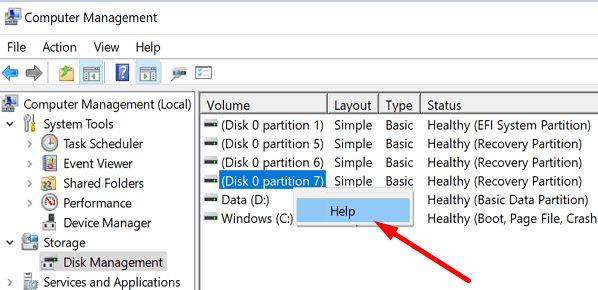
Bu, kurtarma sürücüsünün zarar gördüğü veya bazı dosyaların eksik olduğu anlamına gelir.
Disk Mektubu Atamak için Komut İstemi'ni kullanın
Kurtarma sürücünüze bir harf atayamazsanız, Komut İstemi'ni kullanarak işlemi zorlayabilirsiniz.
- basmak pencereler ve x ve seçin Komut İstemi (Yönetici).
- Ardından aşağıdaki komutları tek tek girin:
- disk bölümü
- liste hacmi
-
X hacmini seç
- Not: X harfini gerçek sürücü numaranızla değiştirmeniz gerekir. Kurtarma diskiniz olarak işaretlendi WinRE Komut İstemi'nde.
- harf ata = R
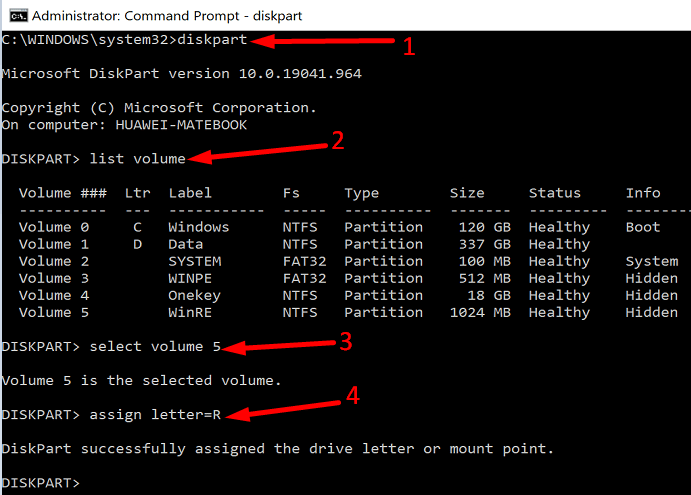
- Kurtarma bölümünüzün şimdi kullanılabilir olup olmadığını kontrol edin.
Windows'u yeniden yükleyin
Bilgisayarınız kullanılamaz durumdaysa, harici bir bilgisayar kullanarak Windows'u yeniden yüklemeyi deneyin. USB kurtarma sürücüsü. USB kurtarma sürücünüzü bilgisayarınıza takın. Ekrandaki talimatları izleyin ve Bir sürücüden kurtarma.
Çözüm
Windows kurtarma bölümünüz eksikse, bulmak için Disk Yönetimi'ni kullanın. Ardından, Disk Yönetimi'nde bölümün bir sürücü harfi yoksa, üzerine sağ tıklayın ve "Sürücü harfi ata" seçeneğini seçin. Seçenek mevcut değilse, sürücü harfini atamak için Komut İstemi'ni kullanın. Bu ipuçları kurtarma bölümünüzü bulmanıza yardımcı oldu mu? Aşağıdaki yorumlarda bize bildirin.